Không thể sử dụng khóa sản phẩm bạn đã nhập để kích hoạt Windows
Nếu bạn nhận được thông báo sau khi cố gắng kích hoạt Windows của mình , khóa sản phẩm bạn đã nhập không thể được sử dụng để kích hoạt Windows trên máy tính này; thì bài đăng này sẽ giúp bạn giải quyết điều này:
Không thể sử dụng khóa sản phẩm bạn đã nhập để kích hoạt Windows
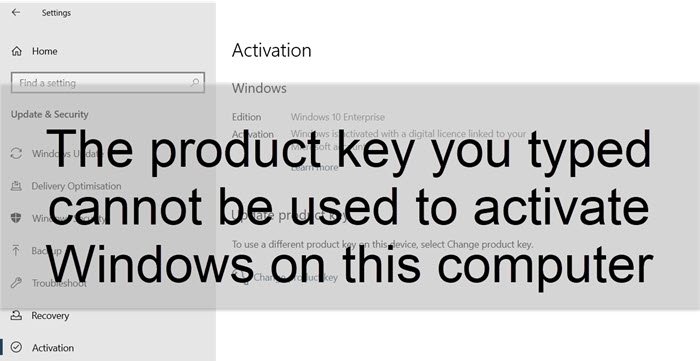
Trước khi bắt đầu, điều đầu tiên bạn cần đảm bảo rằng bạn nhận được chìa khóa từ người bán hoặc nguồn chính hãng. Nếu chìa khóa được một trang web trực tuyến đưa cho bạn vì nó có giá thấp hơn, thì rất có thể chìa khóa của bạn đã hết hạn, thường là trường hợp với khóa MAK hoặc KMS. Nếu đúng như vậy, bạn cần phải mua Windows Keys và nơi tốt nhất sẽ là từ Microsoft Store .
Nếu bạn chắc chắn chìa khóa là chính hãng, hãy làm theo các đề xuất sau:
1] Kiểm tra(Check) xem bạn có đang sử dụng đúng khóa không
Kiểm tra khóa ( Retail/OEM /Volume/etc ) cho Windows của bạn . Có thể bạn đã gõ nhầm và do đó dẫn đến lỗi.
2] Kiểm tra(Check) xem khóa có dành cho phiên bản Windows cụ thể đó không(Windows)
Nếu bạn đã cài đặt Windows 10 Pro nhưng đang sử dụng phím Home của (Home)Windows 10 thì nó sẽ không hoạt động. (Windows 10) Tuy nhiên, nếu bạn sử dụng phím Windows 10 Pro trên Windows 10 Home , nó sẽ chỉ nâng cấp và không có thao tác quay lại. Bạn sẽ phải gỡ cài đặt khóa và sau đó thử lại.
3] Chạy trình(Run Windows Activation) gỡ rối kích hoạt Windows
Nó có sẵn trong Cài đặt (Settings)Windows 10 . Điều hướng(Navigate) đến Cập nhật(Update) và Security > Activation và tìm trình khắc phục sự cố . Bấm(Click) để chạy và đợi kết quả. Nếu máy tính gặp sự cố khi kết nối với Máy chủ Microsoft(Microsoft Server) và các khóa của bạn vẫn ổn, máy tính sẽ kích hoạt bản sao Windows của bạn . Bài đăng này có thể giúp bạn gỡ rối thêm về Trạng thái kích hoạt Windows(troubleshoot the Windows Activation States) .
4] Có thể là Chìa khóa(Key) đã được sử dụng
Nếu bạn muốn sử dụng cùng một khóa trên PC khác, trước tiên bạn sẽ phải hủy kích hoạt Khóa Windows(Windows Key) trên máy đó. Mặc dù chúng tôi có hướng dẫn đầy đủ về cách(complete guide on how) bạn có thể làm điều đó, nhưng bạn sẽ phải sử dụng slmgr.vbshoặc công cụ cấp phép dòng lệnh của Microsoft.
slmgr.vbs /dlv all slmgr /upk <Activation ID>
Tuy nhiên, bạn sẽ gặp một lỗi khác đối với các khóa đã được sử dụng, lỗi này sẽ cho biết rõ ràng khóa có đang được sử dụng hay không. Nhưng rất đáng thử nếu bạn biết chìa khóa đã được sử dụng.
Tôi hy vọng bài đăng dễ theo dõi và bạn có thể giải quyết sự cố với khóa kích hoạt Windows 10 .
Related posts
Cách kích hoạt Windows 10 Enterprise Edition
Fix Windows Update or Activation code 0xc004f075 lỗi
Error 0xc0ea000a, không thể kích hoạt Windows 10 sau hardware change
0xC004C003, Activation máy chủ xác định product key bị chặn
0xc004c008, Activation server xác định rằng product key không thể được sử dụng
Fix Windows 10 Activation error 0x004f200 (Non-genuine)
0xc004f042 - Chỉ định Key Management Service (KMS) không thể được sử dụng
product key Bạn đã nhập không hoạt động, Error 0xc0020036
Windows cần lỗi current credentials của bạn trên Windows 11/10
product key này không có nghĩa là region message của bạn trong Office
Làm thế nào để thay đổi chủ đề trong Windows 10 mà không cần kích hoạt
Cách kiểm tra License Type and Activation Status của Office
Chúng tôi không thể kích hoạt Windows trên thiết bị này vì chúng tôi không thể kết nối đến máy chủ tổ chức
Fix Microsoft Office Activation Error 0x4004F00C Cách dễ dàng
Fix Windows 10 Activation Error 0x80070422
Fix Windows 10 Activation Error Code 0x8007007B
Fix Windows 10 Activation Error Code 0xC004B100
DNS server failure 0x8007232A, Tập Activation Error trên Windows
product key Bạn đã nhập không hoạt động, Error 0xC004F050
Kích hoạt Server báo cáo rằng Multiple Activation Key đã vượt quá giới hạn
